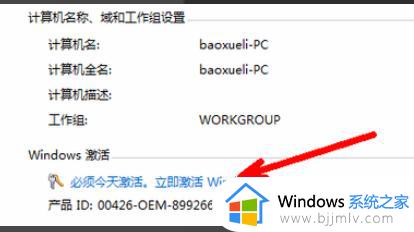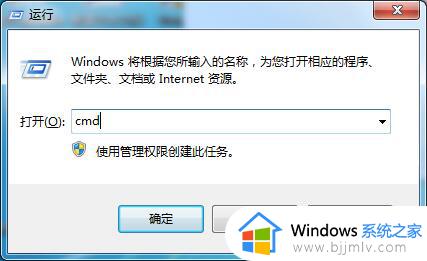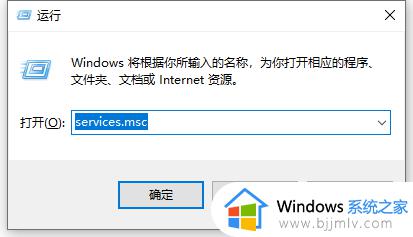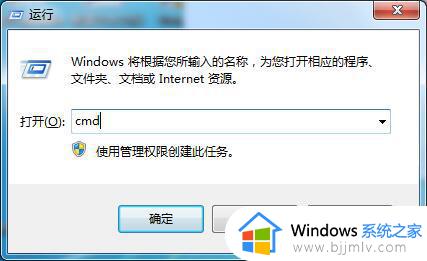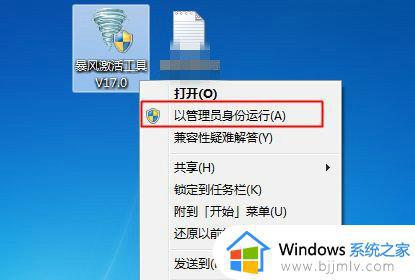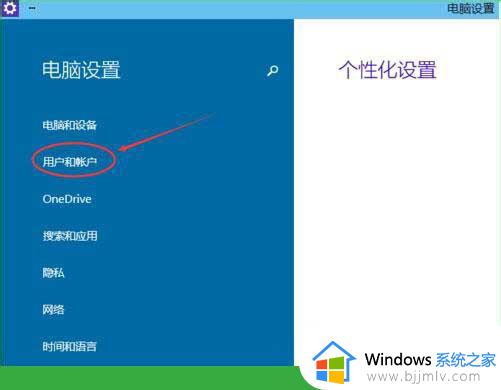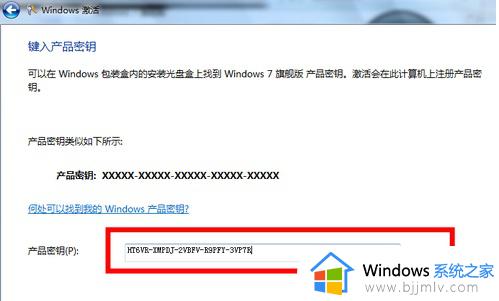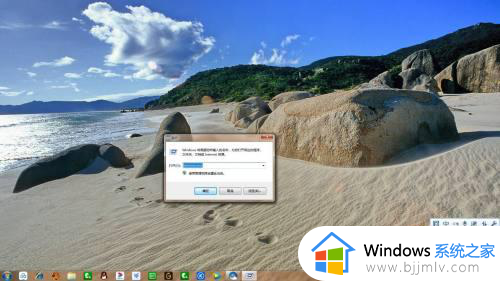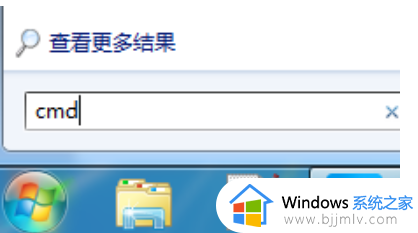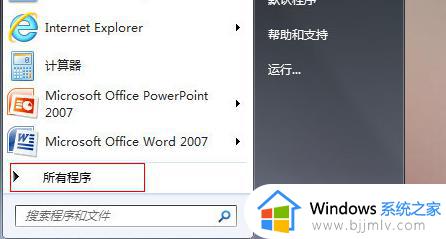win7一直提示不是正版怎么办 win7电脑显示不是正版如何处理
相信我们很多小伙伴在使用win7操作系统的时候,应该都对它的功能都十分的熟悉,而最近有小伙伴遇到了一些问题,就比如一直提示不是正版的情况,遇到这种情况许多小伙伴都不知道怎么解决,那么win7一直提示不是正版怎么办呢?下面小编就教大家win7电脑显示不是正版如何处理,快来看看吧。
具体方法:
方法一
1、键盘同时按“win+r”,然后输入“CMD”,再按“回车”确定。
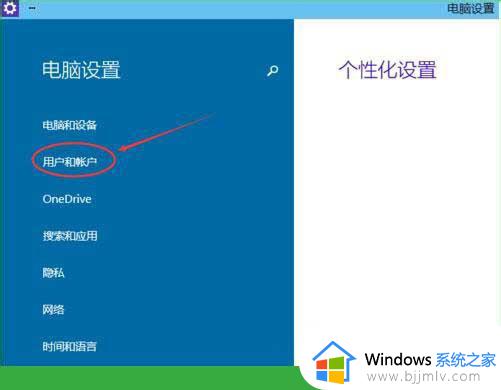
2、在弹出的窗口中输入“SLMGR -REARM”,注意中间有一个空格,不要漏了。
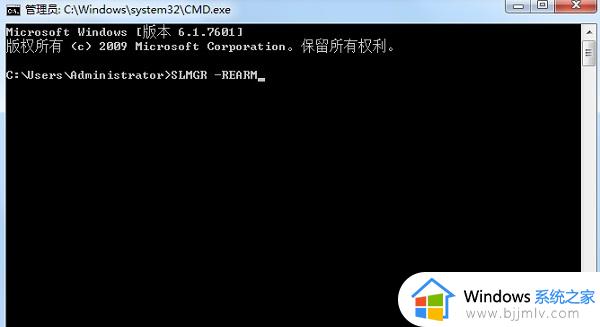
3、然后按下回车确定,弹出对话框点击“确定”,最后重启电脑就可以了。
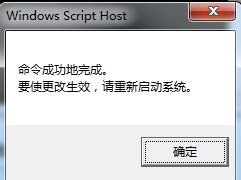
4、需要注意的是,用这种方法激活系统只有四个月有效期。
方法二
1、按下键盘上的“win+r”打开电脑的运行功能,输入“cmd”,点击“使用管理权限创建此任务”。
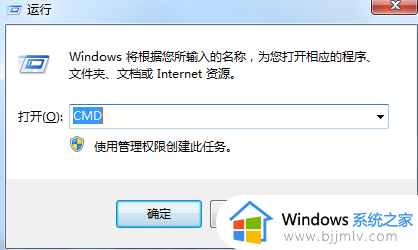
2、在弹出命令提示符以后,输入“SLMGR -REARM”,需要注意的是在-的前面是有一个空格的,小伙伴们不要忘记输入了,之后按下回车。
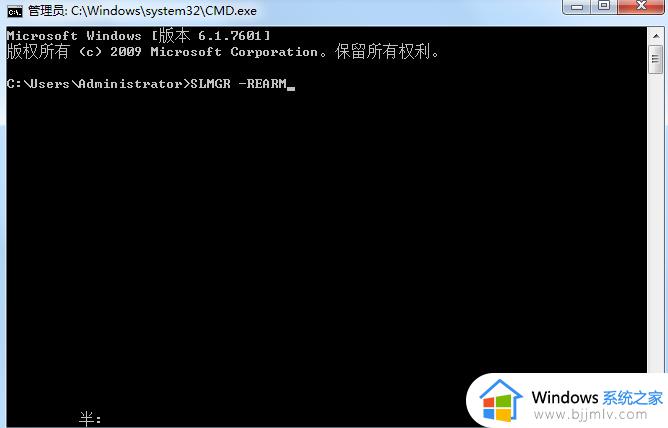
3、之后按下键盘上的“win+r”打开电脑的运行功能,输入“services.msc”。

4、在左侧找到“Software Protection”服务,并且双击打开。
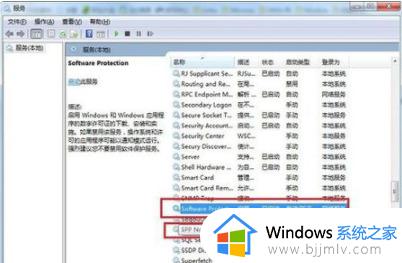
5、之后在“常规”这个选项中将“启动类型”改为“自动”,之后对“SPP Notification Service”同样采取一样的操作。
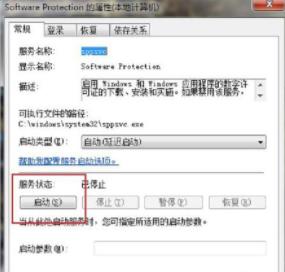
6、之后重启系统。就会发现此windows副本不是正版的提示字样已经不见了。桌面也可以自由设置了。
方法三
1、此外还可以使用windows密匙来完成激活。鼠标右键点击计算机的桌面图标,选择“属性”。
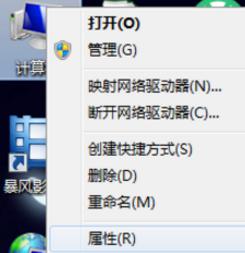
2、找到其中的windwows激活,输入win7的密匙。
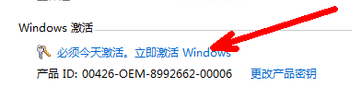
3、之后输入密匙就可以成功激活系统,桌面右下角的提示也会消失了。
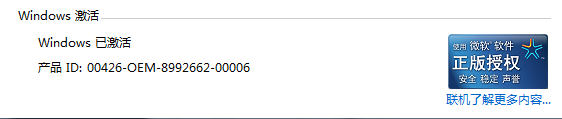
以上全部内容就是小编带给大家的win7电脑显示不是正版处理方法详细内容分享啦,还不清楚的小伙伴就快点跟着小编一起来看看吧,希望对你有帮助。